
Všetci sme už mohli mať tento pocit, keď sme omylom stratili alebo zabudli heslo na prihlásenie do systému Windows 10, ako ho môžeme obnoviť? Ak chcete problém vyriešiť, zvážte najlepší spôsob obnovenia zabudnutého hesla v systéme Windows 10 pre lokálny účet. Ak si nepamätáte heslo pre prihlásenie do systému Windows 10, nezúfajte, postupujte podľa nasledujúcich pokynov:
Obnovte heslo systému Windows 10 pomocou zabudovaného účtu správcu.
Na obnovenie hesla týmto spôsobom budete potrebovať - Windows 10 bootovacia jednotka USB alebo DVD, s ktorými môžeme súbor Utilman nahradiť súborom Cmd.exe a zadať nové heslo alebo ho jednoducho odstrániť.
Krok 1: Bootujte z USB alebo DVD s inštalačnými súbormi Windows 10.
Krok 2: V dialógovom okne inštalácie systému Windows 10 so žiadosťou o výber jazyka stlačte kláves Shift + F10, ak je príkazový riadok otvorený, prejdite na Krok 5, ak nie, kliknite na "Next" a pokračuj.
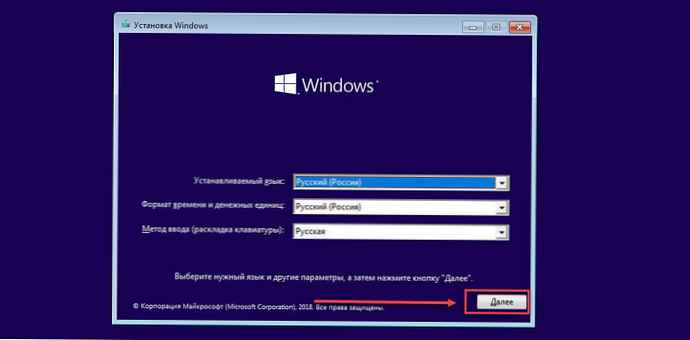
Krok 3: V ďalšom okne kliknite na odkaz v ľavom rohu Obnovenie systému.
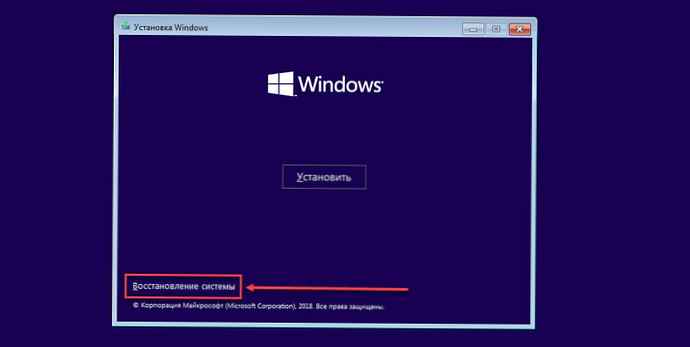
Krok 4: Ďalej v okne „Vybrať akciu“ kliknite na dlaždice „Riešenie problémov“ → „Príkazový riadok“ .
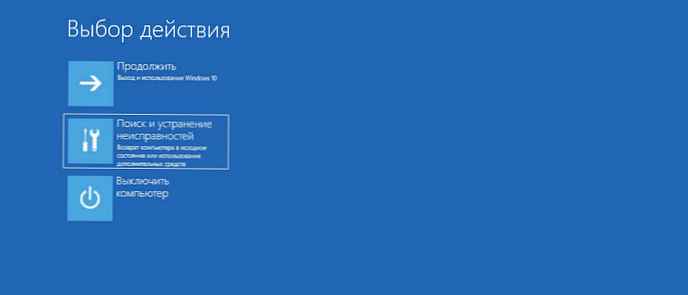
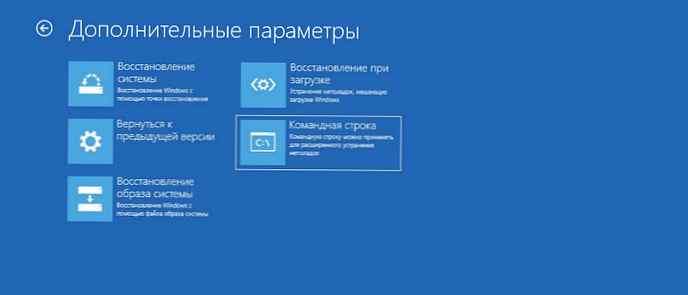
Teraz musíte zistiť, na ktorej jednotke je nainštalovaný systém Windows 10. Upozorňujeme, že písmeno jednotky sa môže líšiť v závislosti od konfigurácie systému.
Krok 5: Zadajte prvý príkaz:
s:
Po zadaní každého príkazu nezabudnite stlačiť kláves Enter.
Krok 6: olovo:
dir
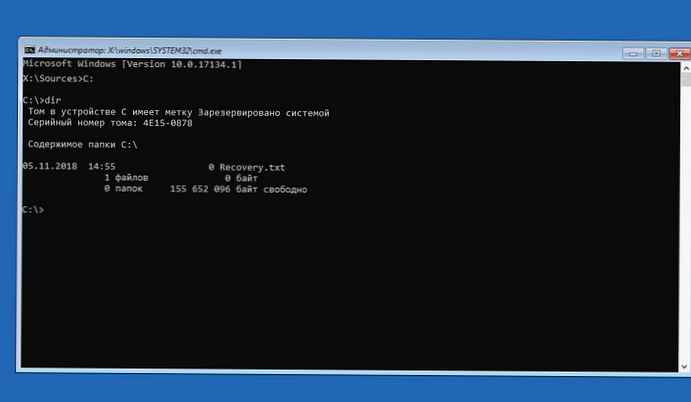
Tento príkaz pomôže zistiť, či adresár Windows (priečinok) existuje na jednotke C:, ak neexistuje žiadny priečinok (pozri obrázok vyššie), zmeňte písmeno na D: atď., Kým príkaz dir neukáže, že priečinok existuje. V mojom prípade je priečinok Windows na jednotke D:.
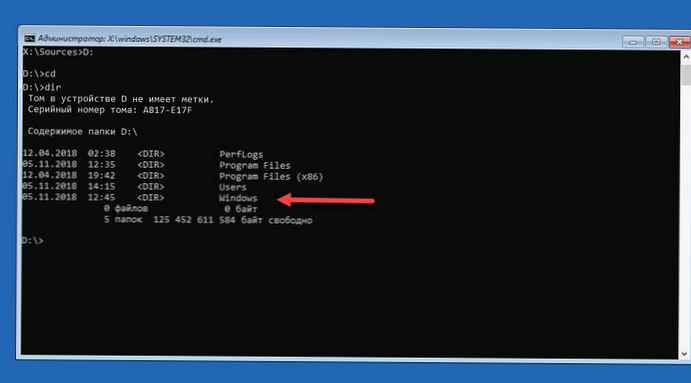
Krok 7: Postupne zadajte nasledujúce dva príkazy:
okná CD
cd system32
Umožní vám to prejsť do priečinka System32.
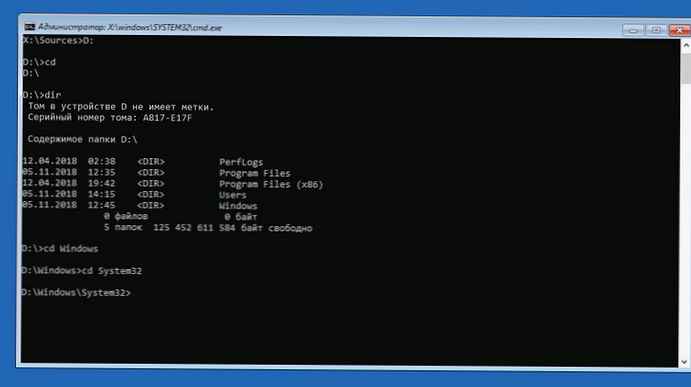
Krok 8: Nasledujúci príkaz skontroluje, či sa v tomto adresári nachádza súbor Utilman
dir Utilman.exe
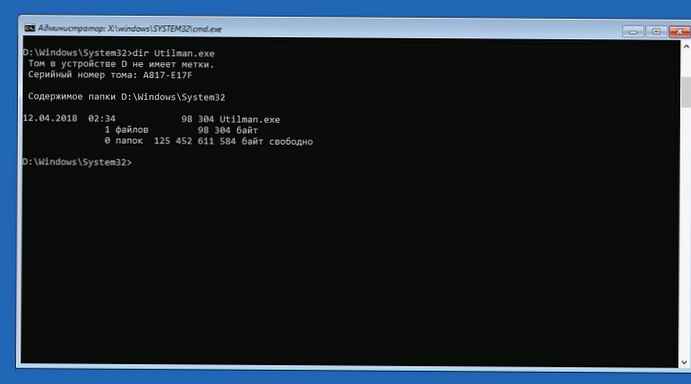
Krok 9: Keď sa ubezpečíme, že súbor existuje, musíte ho premenovať, spustiť:
premenovať Utilman.exe Utilman.exe.old
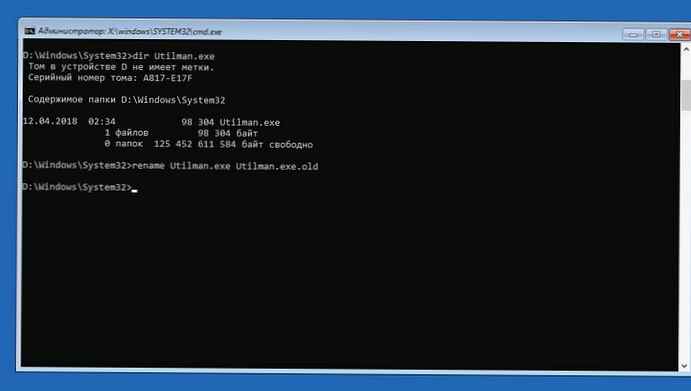
Krok 10: Skontrolujte premenovanie súboru
dir utilman *
Ak ste urobili všetko správne, výstup by mal obsahovať súbor Utilman.exe.old
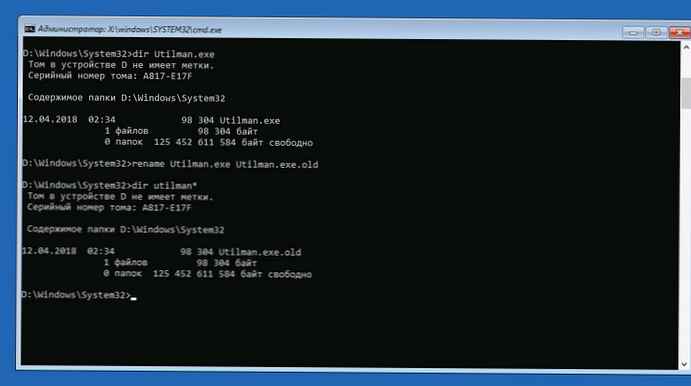
Krok 11: Aby ste mohli obnoviť heslo, musíte nahradiť Utilman.exe cmd.exe, zadajte nasledujúce:
copy cmd.exe Utilman.exe
Ukončite príkazový riadok zadaním:
výjazd
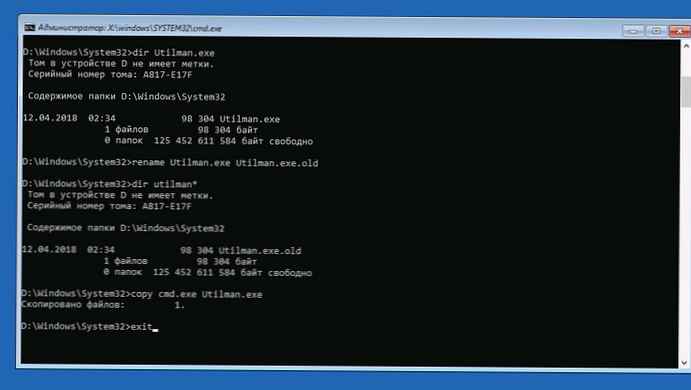
To je všetko, spravili ste to, nahradili sme applet Centra prístupnosti príkazovým riadkom, ktorý nám umožní ľahko resetovať zabudnuté heslo pre vstup do Windows 10.
Krok 12: V ďalšom okne kliknite na "Pokračovať" alebo reštartujte počítač.
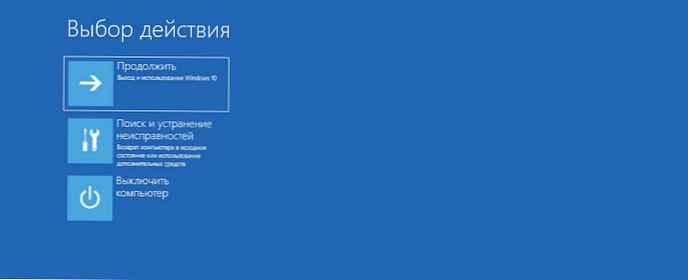
Krok 13: Po reštarte kliknite v prihlasovacom okne systému Windows 10 na ikonu - "Dostupnosť" alebo stlačte Win + U, otvorí sa príkazový riadok.
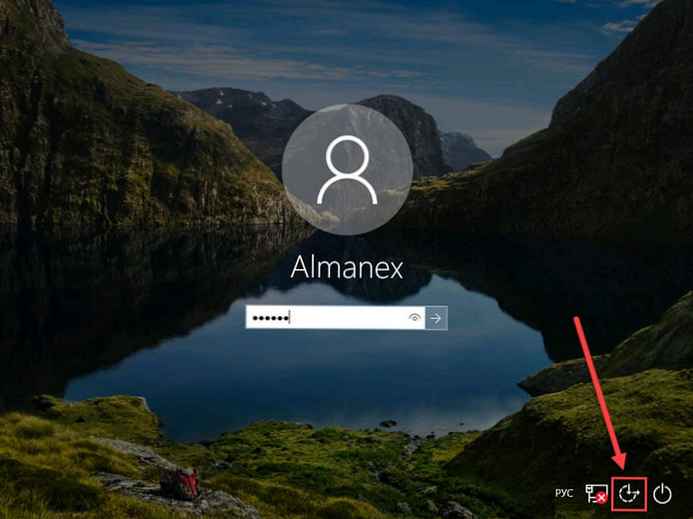
Zostáva iba zadať nové heslo, ktoré nahradí heslo, ktoré sme úspešne zabudli.
Krok 14: Posledné - ale najdôležitejšie dva tímy:
Whoa
čistý užívateľ Almanex 123456789
Vstúpte na miesto Almanex - vaše používateľské meno, a namiesto 12345678 - vaše nové heslo. (Ak používateľské meno obsahuje medzeru, musíte ho zadať pomocou úvodzoviek. Ak chcete odstrániť heslo, namiesto nového hesla zadajte dve úvodzovky bez medzery.)
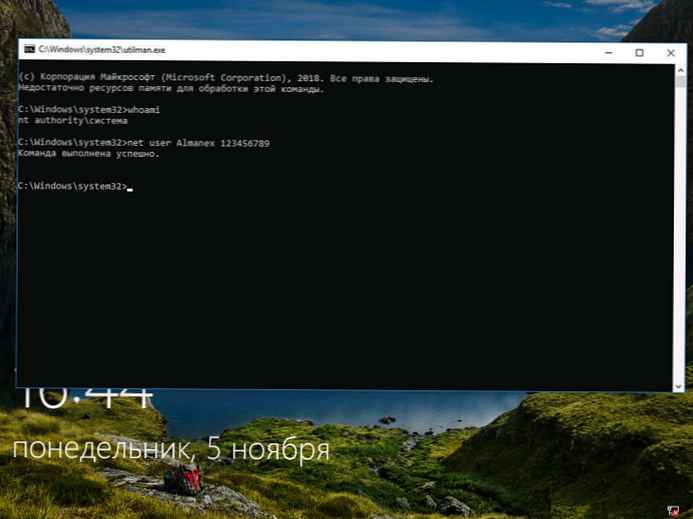
Krok 15: Zatvorte príkazový riadok a zadajte nové heslo, všetko! ste prihlásení do najbezpečnejšieho systému pomocou obnovenia hesla pomocou príkazového riadku a vstavaného účtu správcu.
Súvisiace články:
Ako obnoviť heslo alebo PIN z uzamknutej obrazovky vo Windows 10
Obnovenie hesla pre účet Microsoft online.











